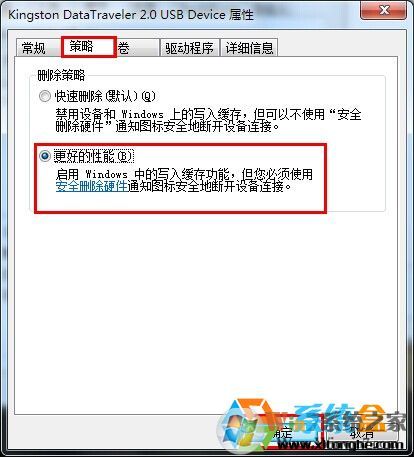解决方法:
1、首先我们先检查一下U盘是否有错误,从电脑中找到优盘,然后选择属性!
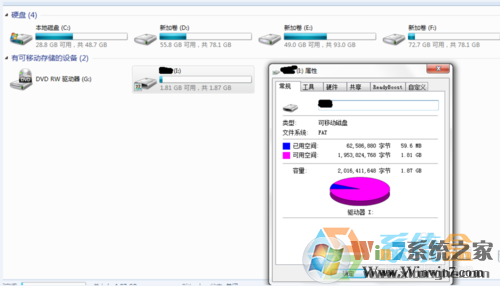
文件复制不到u盘图1
2、然后我们选择检查驱动器的错误!检查如果有错误就选择修复错误就好了!
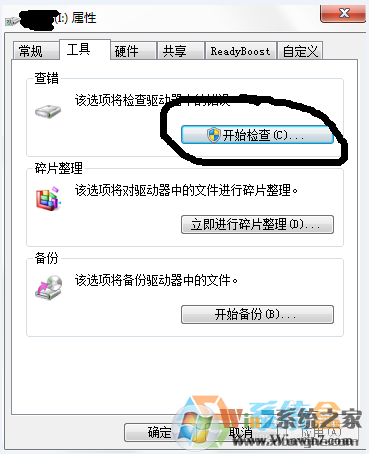
文件复制不到u盘图2
3、果修复错误之后还是有问题打不开U盘或者是不能复制的话我们需要在属性的栏中选择共享才能实现正常的优盘的读写和复制!
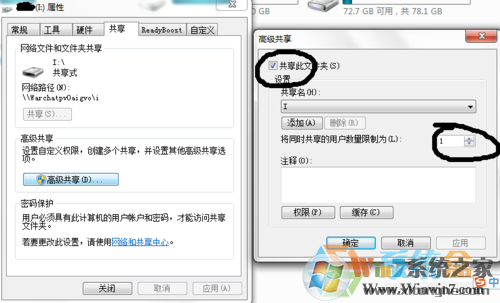
文件复制不到u盘图3 Win11系统之家 www.xiuchufang.com
4、如果还是能不复制,而U盘中实际上没有多少文件,而又提示U盘已经没有可用空间了,那么我们可以尝试格式化U盘,先把重要的东西全拷贝到电脑上~然后复制完了之后我们直接把优盘进行格式化,右键点击U盘,格式化了之后再把原来的文件复制回去就能打开文件了!优盘内只有30M的东西显示满了的问题也就解决了!
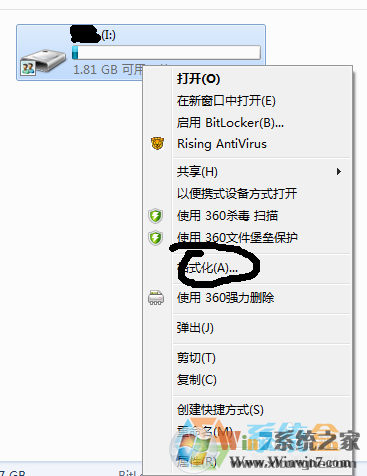
5、还有一个可能是,U盘被设置写保护 在别的电脑上可以复制 如进行如下操作:
们需要先打开注册表编辑器,点击右下角开始菜单,然后选择“运行”,并输入注册表命令“regedit”;
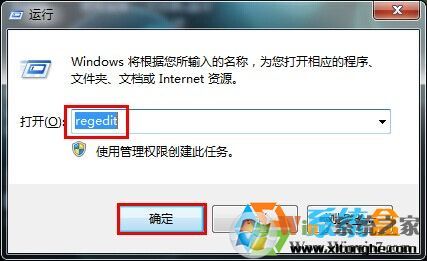
2、输入命令回车后,在注册表左右列表中依次展开HKEY_LOCAL_MACHINE\SYSTEM\CurrentControlSet\Control\StorageDevicePolicies 如下图所示
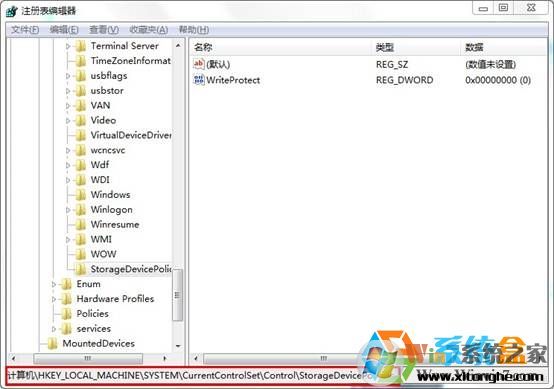
3、然后在右侧项目列表中找到“WriteProtect”Dword值,双击该项,将其中的数值更换为“0”,然后退出注册表。
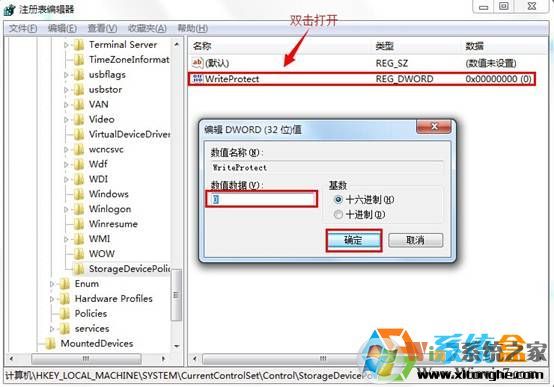
4、重新插拔U盘,测试是否解决,如未解决话我们继续以下面方式设置。
5、打开计算机,右键点击U盘图标,并选择属性;
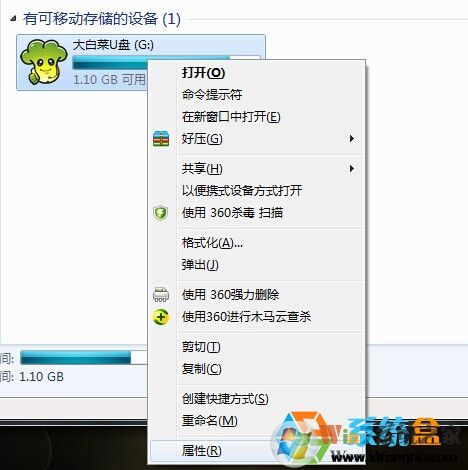
6、然后我们点击“硬件“标签,到硬件设置页面,并选择,我们的U盘,然后点击【属性】按钮;
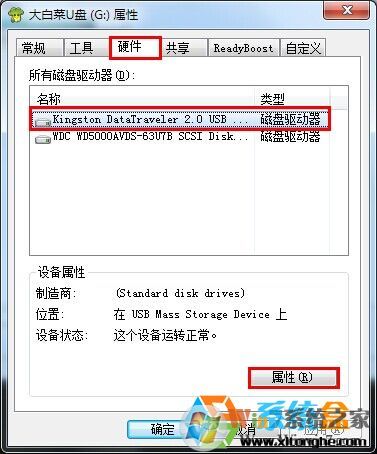
7、在”策略“选项卡中,我们对删除策略进行设置,选择为”更好的性能“,然后然定保存设置。